Lỗi không kết nối được loa Bluetooth với laptop win 7 do đâu?
Nhiều người dùng laptop chạy hệ điều hành Windows 7 hiện nay đang gặp phải tình trạng không kết nối được với thiết bị loa Bluetooth. Vậy nguyên nhân do đâu? Làm cách nào để sửa lỗi không kết nối được loa Bluetooth với laptop Win 7? Hãy cùng Bảo Hành One tìm hiểu chi tiết lỗi này ngay sau đây.

Lỗi không kết nối được loa Bluetooth với laptop win 7
Tại sao không kết nối được loa Bluetooth với laptop Win 7 là gì?
Hiện Windows 7 được xem là hệ điều hành đã cũ, vì vậy rất dễ gây ra các lỗi kết nối trong quá trình sử dụng, đặc biệt là không kết nối được loa Bluetooth với laptop Win 7. Một số nguyên nhân gây ra lỗi kết nối này có thể kể đến như sau:
Máy tính Win 7 chưa được cài đặt driver Bluetooth.
Driver trên máy tính hoặc laptop đã lỗi thời, cần được cập nhật.
Chưa bật tính năng Bluetooth support trên Win 7.
Máy tính của bạn đã bị hư hỏng phần cứng, dẫn đến không kết nối được loa Bluetooth.
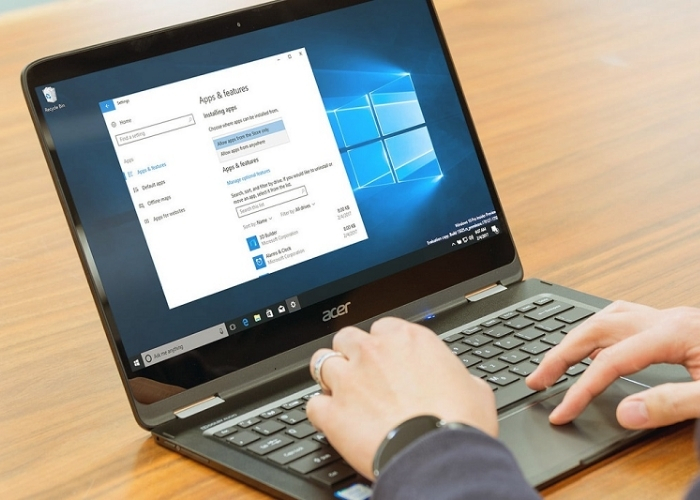
Lỗi không kết nối được loa Bluetooth với laptop Win 7 do đâu?
Mẹo khôi phục kết nối loa Bluetooth với laptop Win 7 tại nhà
Để kết nối được loa Bluetooth với laptop Win 7, Bảo Hành One gợi ý người dùng có thể thử một số cách sau đây:
Bật tính năng Bluetooth cho máy tính và loa
Đối với laptop
Bạn hãy kiểm tra xem Bluetooth trên laptop đã được bật chưa bằng cách nhấn vào biểu tượng Bluetooth trong khay hệ thống (nằm ở góc dưới bên phải màn hình).
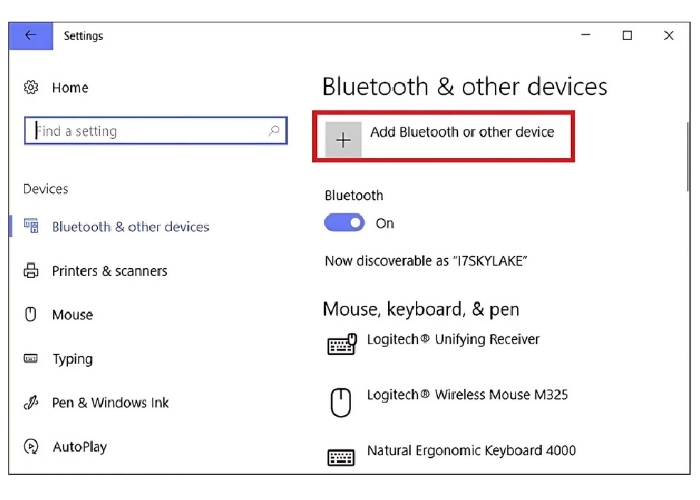
Truy cập vào Setting để bật tính năng Bluetooth
Nếu chưa bật, bạn có thể bật Bluetooth bằng cách vào Control Panel > Devices and Printers > Bluetooth Devices và kích hoạt tính năng này. Hoặc vào Device Manager > tìm Bluetooth và đảm bảo rằng thiết bị Bluetooth của bạn không có dấu chấm than (biểu thị sự cố). Nếu có, bạn cần cập nhật driver (xem bước sau).
Có thể bạn quan tâm:
>>>Cách xử lý laptop Asus cài Win 7 không nhận chuột hiệu quả
>>> Hướng dẫn khắc phục chuột cảm ứng laptop Dell bị đơ
Đối với loa Bluetooth
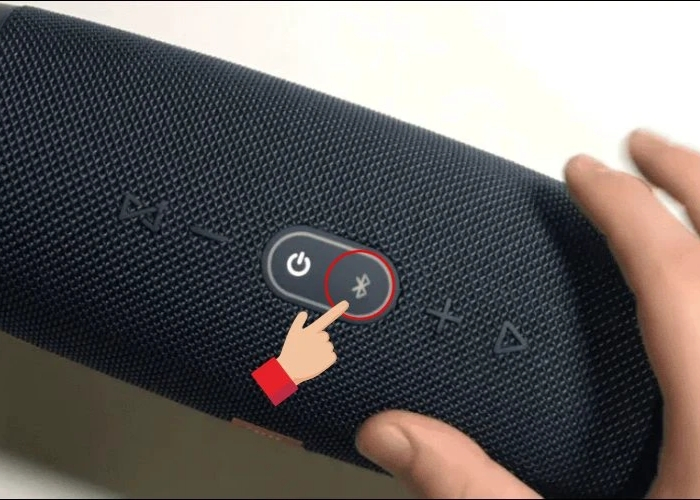
Kiểm tra chế độ ghép nối trên loa Bluetooth
Đảm bảo rằng loa của bạn đang ở chế độ ghép nối (pairing mode). Thường thì bạn sẽ cần giữ nút nguồn hoặc nút Bluetooth trên loa cho đến khi đèn LED nhấp nháy, báo hiệu loa đã sẵn sàng kết nối.
Cập nhật driver Bluetooth
Để đảm bảo rằng Bluetooth trên laptop của bạn hoạt động đúng cách, bạn cần cập nhật driver Bluetooth:
Bước 1: Mở Device Manager (Nhấn phím Windows + X và chọn Device Manager).
Bước 2: Tìm mục Bluetooth, rồi nhấn chuột phải vào thiết bị Bluetooth của bạn và chọn Update Driver Software.
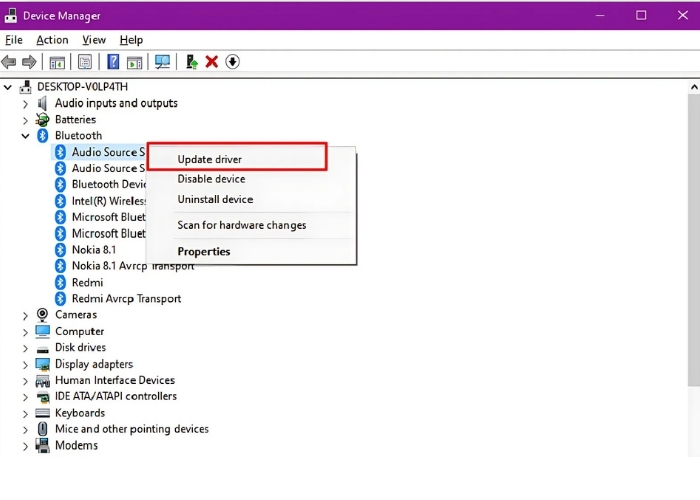
Cập nhật phiên bản driver mới nhất cho Bluetooth
Bước 3: Bạn có thể chọn Search automatically for updated driver software để Windows tự động tìm kiếm và cài đặt driver mới nhất.
Sửa lỗi không tương thích driver Bluetooth để kết nối loa
Nếu Bluetooth không hoạt động sau khi cập nhật driver, có thể driver của bạn không tương thích với hệ điều hành. Trong trường hợp này bạn cần:
Truy cập trang web của nhà sản xuất laptop hoặc nhà sản xuất thiết bị Bluetooth, tìm và tải driver Bluetooth tương thích với Windows 7.
Sau khi tải về, cài đặt driver và khởi động lại máy tính để xem liệu kết nối Bluetooth có được khôi phục không.
Kiểm tra laptop có hỗ trợ tính năng Bluetooth hay không?
Một số máy tính cũ hoặc laptop không có tính năng Bluetooth tích hợp dẫn đến không kết nối được loa Bluetooth với laptop Win 7. Để kiểm tra, bạn có thể vào Device Manager và tìm kiếm mục Bluetooth. Nếu không có mục này, laptop của bạn có thể không hỗ trợ Bluetooth và bạn sẽ cần mua một USB Bluetooth dongle (thiết bị USB hỗ trợ Bluetooth) để sử dụng.
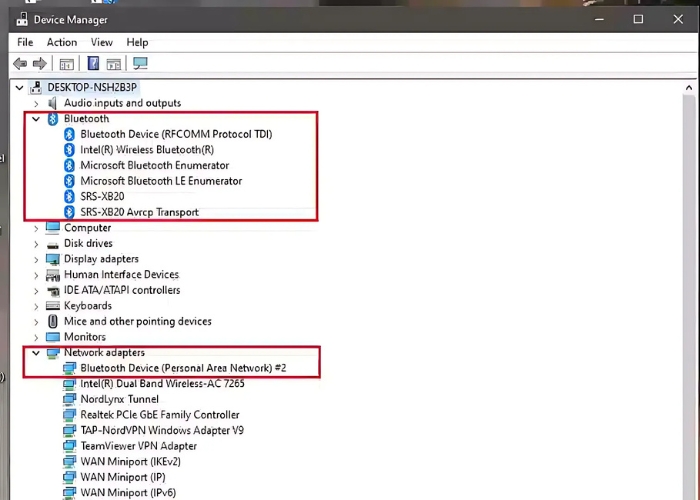
Kiểm tra máy tính có hỗ trợ Bluetooth bằng cách truy cập Device Manager
Kiểm tra và sửa lỗi phần cứng laptop Win 7 tại trung tâm uy tín
Nếu bạn đã thử tất cả các cách trên mà Bluetooth vẫn không hoạt động, có thể phần cứng Bluetooth trên laptop gặp sự cố. Trong trường hợp này, bạn nên mang laptop tới Bảo Hành One để kiểm tra và sửa chữa phần cứng. Bảo Hành One sẽ giúp bạn kiểm tra và thay thế phần cứng Bluetooth nếu cần thiết.

Bảo Hành One được khách hàng tin tưởng nhờ sự chuyên nghiệp, tỉ mỉ
Bảo Hành One là đơn vị sửa chữa đồ công nghệ được đông đảo khách hàng tin tưởng và lựa chọn nhờ vào sự uy tín cùng chất lượng dịch vụ vượt trội. Với nhiều năm kinh nghiệm trong ngành, cửa hàng đã xây dựng lòng tin vững chắc thông qua sự hài lòng của hàng ngàn khách hàng. Điểm mạnh của Bảo Hành One là đội ngũ kỹ thuật viên tay nghề cao, được đào tạo bài bản, có kinh nghiệm xử lý đa dạng các lỗi laptop từ đơn giản đến phức tạp.
Bên cạnh đó, cửa hàng thiết lập chính sách hậu mãi rõ ràng, giúp khách hàng đảm bảo quyền lợi tuyệt đối khi sử dụng dịch vụ sửa chữa laptop. Sự chuyên nghiệp, tận tâm cùng quy trình làm việc minh bạch, nhanh chóng đã giúp Bảo Hành One trở thành điểm đến hàng đầu khi khách hàng cần sửa chữa thiết bị công nghệ.
| productdata |
| https://baohanhone.com/products/dich-vu-sua-laptop;https://baohanhone.com/products/loa-mini-speaker;https://baohanhone.com/products/loa-bluetooth-zqs1202;https://baohanhone.com/products/loa-bluetooth-hoco-bs31 |
Xem thêm: Mẹo Hay Cho Laptop
Tạm kết
Không kết nối được loa Bluetooth với laptop Win 7 nhìn chung là một lỗi mà người dùng rất hay gặp. Bảo Hành One hi vọng bằng các cách kể trên bạn sẽ khắc phục thành công tình trạng này và sử dụng máy tính Win 7 một cách mượt mà nhất. Nếu cần hỗ trợ, đừng quên đến với trung tâm Bảo Hành One để được tư vấn miễn phí nhé.









